微軟詳細介紹了 Outlook for iOS 應用的新 Cortana 體驗
3分鐘讀
發表於
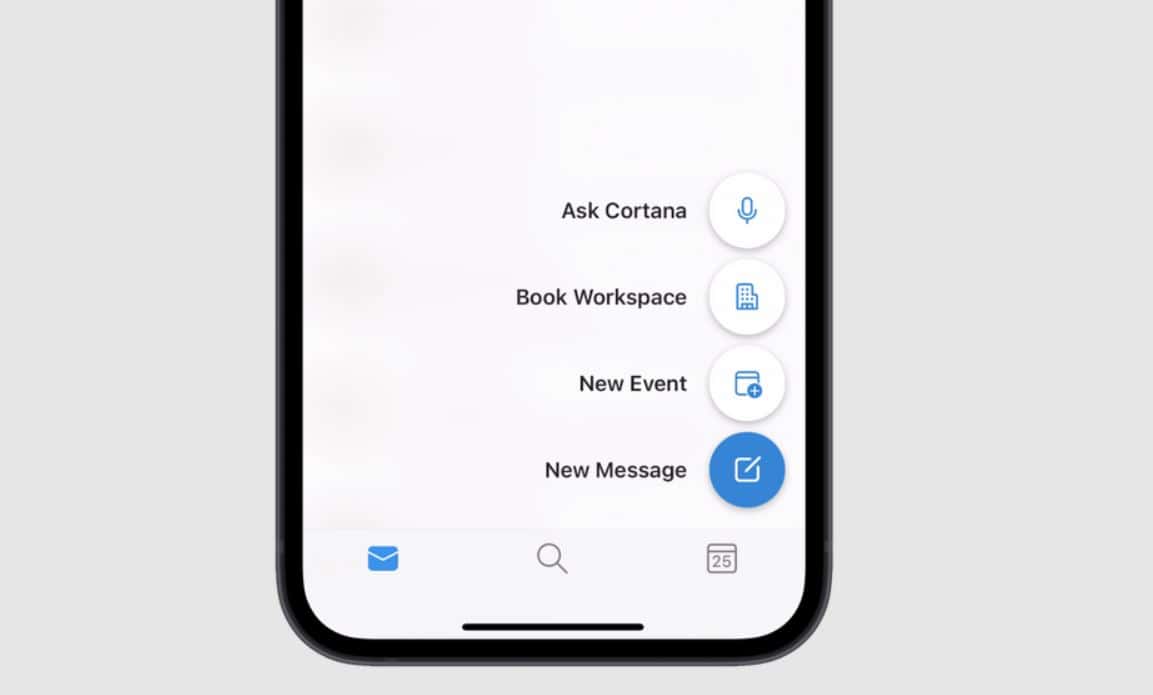
微軟今天透露了未來幾週內將在 Outlook for iOS 用戶中推出的新 Cortana 體驗的詳細信息。
以下是在 Outlook 應用中訪問 Cortana 的方法:
- 全新 問柯塔娜 當您按下 Outlook 收件箱和日曆屏幕上的新事件和消息按鈕時,麥克風圖標將可用。
以下是 Cortana 如何在 Outlook 應用中為您提供幫助:
- Cortana 可以幫助安排新事件並使用您每天使用的語言在屏幕上自定義事件詳細信息,而不是點擊或鍵入。 例子: ”安排下週二下午 2 點與梅根和阿黛爾舉行團隊會議,討論發布“
- 你將可以要求 Cortana 根據你對會議或專注時間的偏好更改會議收件人、日期、時間以及最終的地點,所有這些都可以通過你的聲音來完成。
例如,使用語音創建新事件時,您可以說:
“安排明天下午 2 點與梅根和阿黛爾會面,討論預算……
改成下午三點……
將標題更改為 2021 Planning 並添加 Nestor。”
- 你將能夠要求 Cortana 查找特定事件。 您還可以使用語音在特定時間範圍內搜索組織中特定人員的活動,從而獲得更自然和高效的體驗。
- 重點收件箱上的新消息按鈕將使您能夠要求 Cortana 開始發送短消息。 例如,您可以按下新消息按鈕並點擊麥克風圖標以要求 Cortana: “向阿黛爾發送一封關於 2021 年計劃的電子郵件” – 將開始以您的同事為收件人創建一條新消息,主題完成為“2021 年計劃”。
- 在接下來的幾個月中,Microsoft 將通過將 Dictate 添加到 Outlook for iOS 來更輕鬆地撰寫完整、更長的電子郵件。
- 在 Outlook 中打開的郵件或對話頂部使用新麥克風; 您將能夠執行以下操作:
“將此轉發給我的經理” – Outlook 將在收件人:列表中使用您經理的電子郵件地址設置消息,您可以在其中添加更多收件人並添加鍵入的評論。
- 您將能夠在 Outlook 中打開一封電子郵件,如果它是您想收聽而不是閱讀的電子郵件,您可以選擇從省略號內的選項中播放對話。
- 很快,您將能夠要求 Cortana 在一定時間範圍內(例如“上週”或“一月”)播放來自特定人員(例如您的經理或組織中的其他人)的消息。
根據從 Outlook for iOS 用戶收到的反饋,微軟將在未來幾個月內將這種 Cortana 體驗帶給 Outlook for Android 用戶。 此外,對於使用 Microsoft 365 工作帳戶的美國客戶,此 Cortana 體驗將僅以英語提供。
資源: Microsoft微軟








